当然可以,以下是删除苹果设备(iPhone、iPad 或 Mac)上联系人的步骤:
### iPhone 或 iPad
1. 打开“电话”或“联系”应用。
2. 滑动到想要删除的联系人。
3. 点击联系人名称。
4. 点击“编辑”或“信息”(在较旧版本的iOS上)。
5. 在屏幕顶部,你会看到一个“删除联系人”的选项。
6. 点击“删除联系人”,然后确认删除。
### Mac
1. 打开“联系人”应用。
2. 在联系人列表中找到并选中你想要删除的联系人。
3. 点击“文件”菜单。
4. 选择“删除”。
5. 在弹出的对话框中,确认是否要删除联系人。
这些步骤可以帮助你从苹果设备上删除联系人。如果遇到任何问题,请随时告诉我!
相关内容:
在某些情况下,删除不需要的联系人信息可以释放手机存储空间。所以有时候,我们可能需要删除手机里不再需要的联系人,比如那些已经不再联系的朋友或者该联系人的电话号码已经不再使用。那么,苹果怎么删除联系人?本文将详细介绍苹果手机删除联系人的方法,让大家学会更好地管理自己的手机通讯录。

苹果手机删除单个联系人的方法
对于不需要的或者重复输入的联系人,我们要做到及时删除,以免影响日后查询通讯录的效率。在iOS设备中,最直接有效的方法就是直接从设备中手动删除联系人。苹果怎么删除联系人?以下是在手机中删除联系人的具体操作步骤:
步骤1:打开苹果【通讯录】,然后找到并点击想要删除的联系人。
步骤2:进入联系人的资料主页后,单击右上角的【编辑】按钮。
步骤3:下拉手机页面点击【删除联系人】选项即可将其删除。
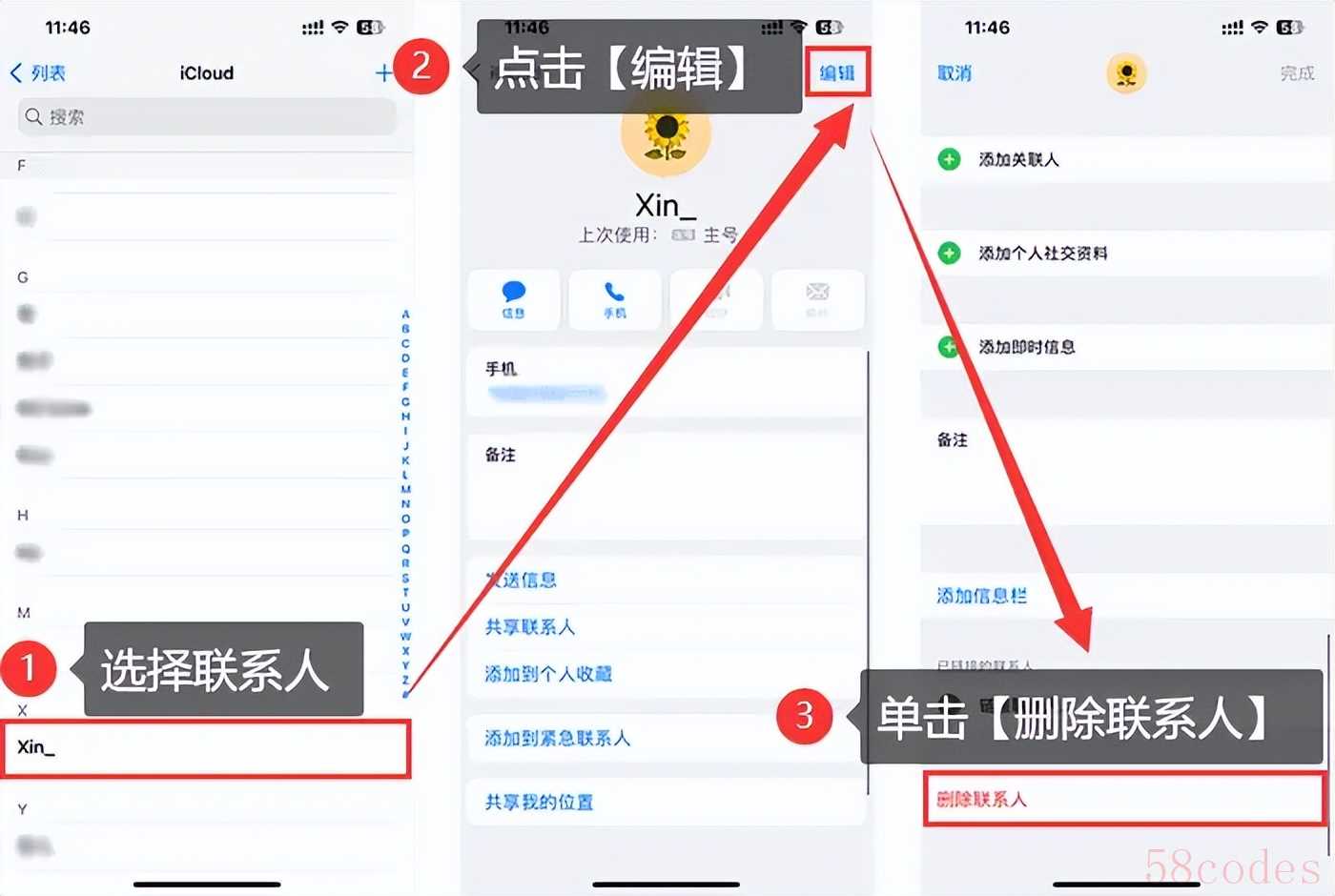
苹果手机批量删除联系人的方法
不知道大家有没有发现,苹果手机不支持批量删除联系人。那么这时疑问来了:苹果手机如何批量删除联系人?如果想要删除大量联系人,我们可以通过登录电脑端iCloud来删除,具体请参考下面的操作步骤。
步骤1:首先请在电脑上登录您的iCloud,然后进入【通讯录】应用。
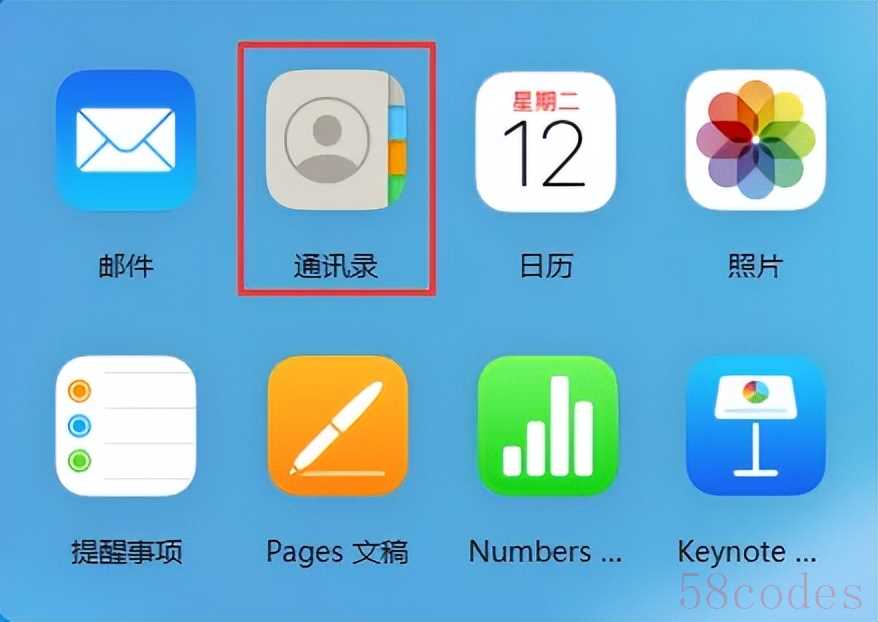
步骤2:按住Ctrl键不放,然后依次选中您需要删除的联系人。
步骤3:确认无误后,点击左下角的【齿轮】图标,在弹出的页面中单击【删除】即可。
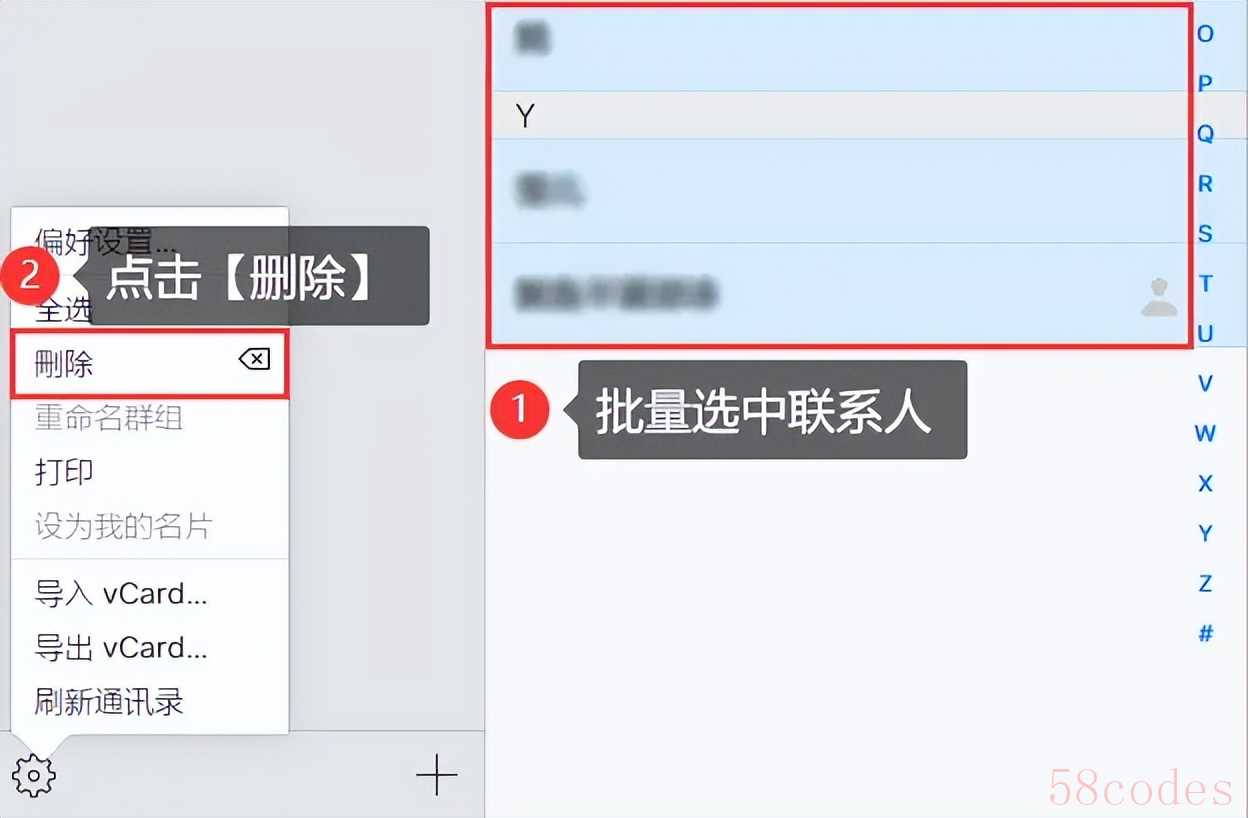
如何恢复误删的苹果手机联系人?
苹果怎么恢复通讯录?专业的数据恢复软件能够实现这一目标,比如数据蛙苹果恢复专家,该软件可以深度扫描您的手机设备,并有机会帮助您恢复误删的重要数据,包括照片、视频、短信、备忘录、联系人等等,让用户不再担心数据丢失的问题。
操作环境:
演示机型:iPhone 13;华硕X8AE43In-SL
系统版本:Windows 10
软件版本:数据蛙苹果恢复专家3.0.70
苹果恢复专家软件下载链接:
https://www.shujuwa.net/iphonehuifu/
步骤1:在数据蛙的官网下载并安装数据蛙苹果恢复专家,下载过程中注意确保软件来源安全可靠。
步骤2:打开软件运行,然后根据提示用数据线将您的iPhone和电脑连接起来。
步骤3:选择【从iOS设备中恢复】,接着点击下方【开始扫描】按钮,这样软件就会对已连接的iPhone手机进行扫描。
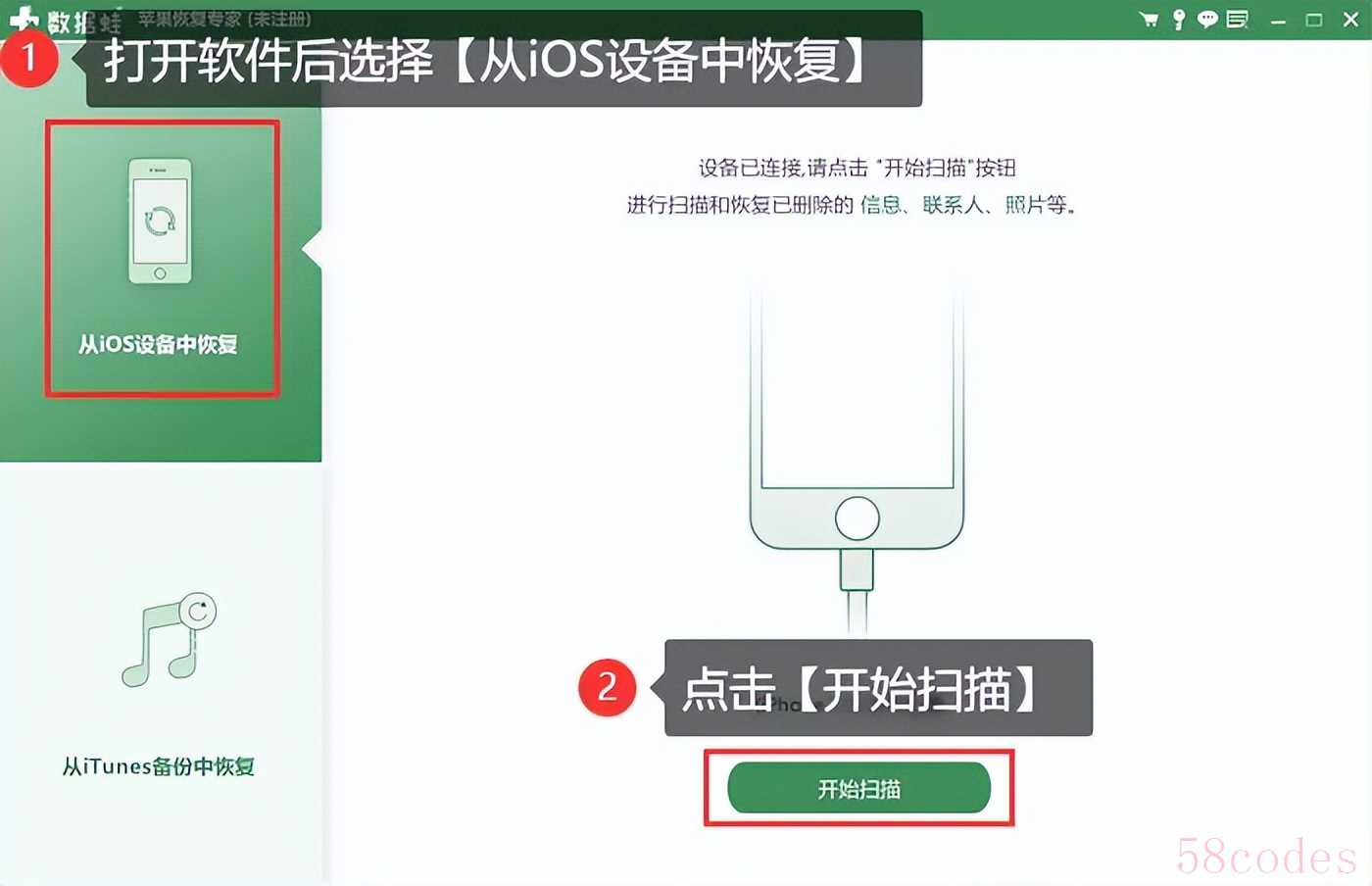
步骤4:扫描成功后,您可以在左边的数据类型栏中找到【通讯录】选项,然后勾选需要恢复的联系人,最后点击【还原到设备】或者【恢复】按钮就可以将丢失的联系人找回。
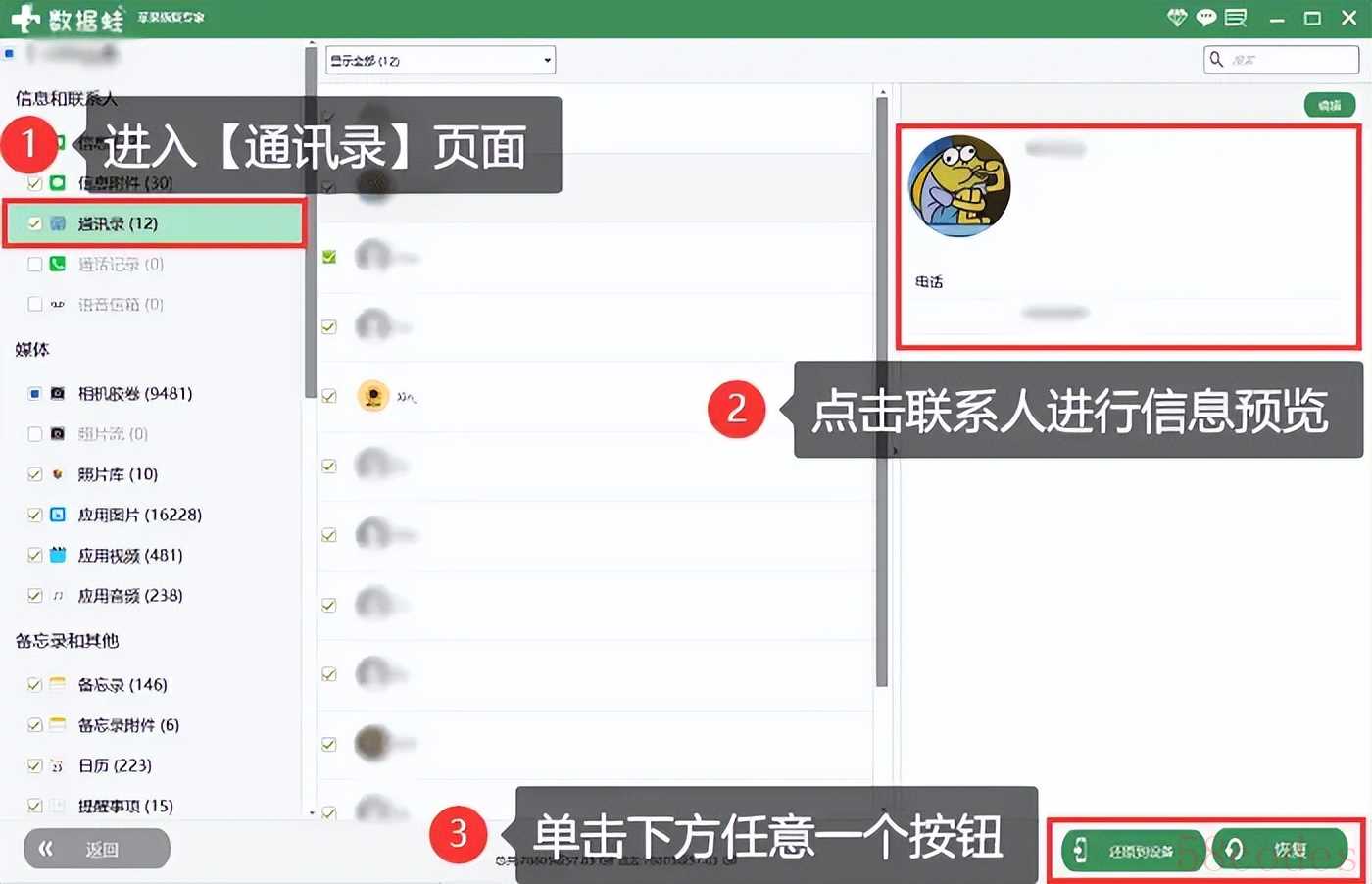
总之,删除联系人是一种常见的清理操作,大家可以根据个人需求和实际情况进行。苹果怎么删除联系人?小编为大家提供了两种删除联系人的方法,大家可以去试试看。但在删除联系人之前,请务必确认该联系人信息是否真的不再需要或存在误输入的情况,以避免不必要的损失。
往期推荐:

 微信扫一扫打赏
微信扫一扫打赏
 支付宝扫一扫打赏
支付宝扫一扫打赏
